У будь-якій комп’ютерній системі більшість людей хоче налаштувати комп’ютер відповідно до своїх особистих смаків. Є багато способів зробити це, які будуть відрізнятися від людини до людини. Поширеним варіантом налаштування є фон робочого столу. Ви регулярно бачите робочий стіл свого комп’ютера, і гарне зображення на ньому може допомогти викликати посмішку на вашому обличчі. Ви можете використовувати щось, що надихає вас, нагадує про велике свято, показує прекрасний пейзаж або зображує ваших близьких.
Якщо ви використовуєте Linux Mint як операційну систему, ви побачите, що вона постачається з кількома попередньо встановленими фонами робочого столу. Ви можете переглянути їх, натиснувши клавішу Super і ввівши «Фони».
Порада: Linux називає клавішу «Windows» або клавішу Apple «Command» «Super» з причин торговельної марки. За замовчуванням клавіша Windows або Command буде інтерпретуватися як суперключ.

Перейшовши на екран вибору фону, ви можете вибрати будь-який із попередньо встановлених фонових зображень Linux Mint. У розділі «Linux Mint» є одинадцять фірмових варіантів, а в розділі «Уляна» – двадцять дві нефірмові фотографії високої роздільної здатності.
Щоб використовувати власні фонові зображення, вам потрібно скористатися розділом «Зображення» або імпортувати іншу папку. «Зображення» дозволяє вам переглядати будь-які зображення, які знаходяться в каталозі зображень вашого користувача. Вам просто потрібно натиснути на картинку, щоб встановити її як фон робочого столу.
Порада. Розділ «Зображення» бере лише зображення з вашого каталогу «Зображення». Він не виглядає рекурсивно в жодних папках у вашому каталозі Pictures.
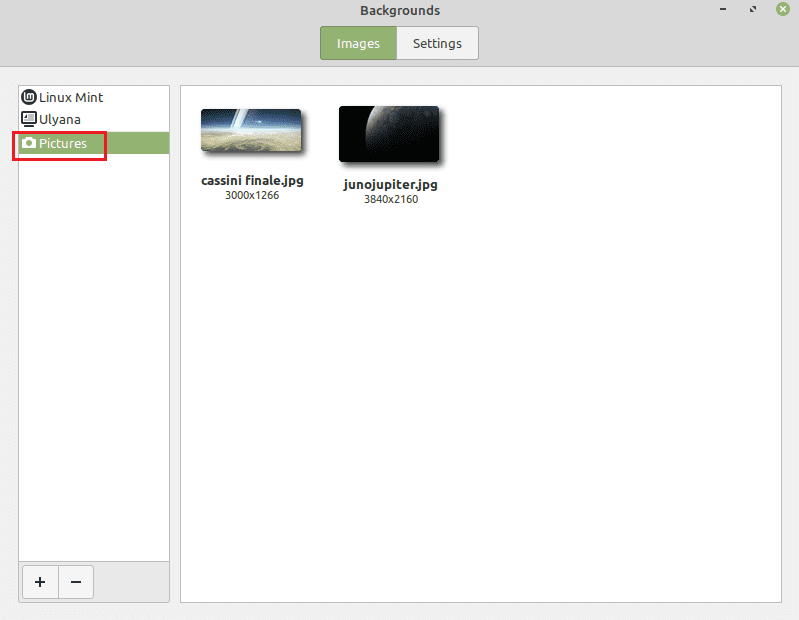
Якщо ви хочете використовувати зображення в підкаталозі вашої папки Pictures або якщо ви хочете використовувати зображення з іншу папку, вам доведеться або скопіювати її до папки Pictures, або додати нову папку до папки список. Щоб додати папку до списку папок, клацніть піктограму «додати» у нижньому лівому куті, а потім перейдіть до та виберіть папку, яку потрібно імпортувати. Після цього ви зможете вибрати його, як і будь-який з інших розділів.
